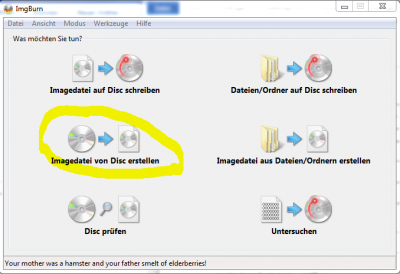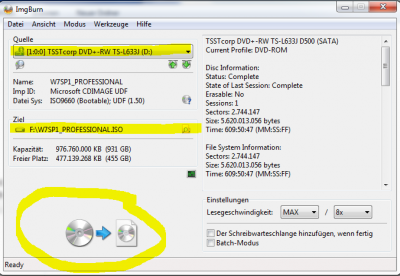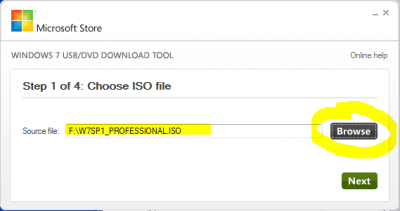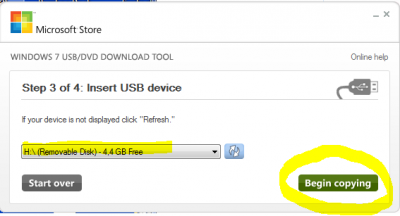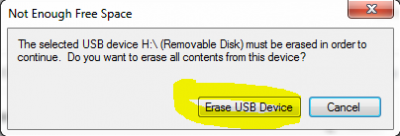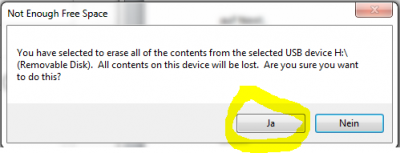Es gibt viele Gründe warum man die Windows 7 Installation (DVD) auf einem USB Stick brauchen kann. Einerseits läuft dann die Installation vom USB Stick um ein vielfaches schneller als von der DVD und dann gibt es viele Computer (z.B. Netbooks) die kein DVD Laufwerk haben. In diesem Fall benötigt man ein Windows 7 Installationsmedium auf dem USB Stick.
Es gibt verschiedene Tools und Möglichkeiten wie man eine Windows 7 Installations-DVD auf den USB Stick bekommt. Am einfachsten funktioniert jedoch es mit dem kostenlosten Tool von Microsoft mit dem Namen: „WINDOWS 7 USB/DVD DOWNLOAD TOOL „
Allerdings benötigt man ein weiteres Programm um aus der DVD ein ISO Image zu erstellen. Auch hier gibt es verschiedene Tools die man verwenden kann. Hier in dieser Anleitung verwenden wir das kostenlose Programm „ImgBurn“
Anleitung Windows 7 ISO-Image auf USB Stick spielen
Ales erstes besorgen wir uns beide Programme und installieren sie auf dem Computer.
Nun legen wir unsere Windows 7 DVD in DVD Laufwerk ein und starten ImgBurn
In diesem Fenster wählen wir nun „Imagedatei von Disc erstellen“
Bei Quelle wählen wir das DVD Laufwerk, wo unser Windows 7 DVD liegt aus
Bei Ziel geben wir einen Ordner an, wo wir unser ISO speichern möchten
Dann klicken wir unten auf den Button (CD Symbol) und unsere ISO-Image Datei von der Windows 7 DVD wird erstellt. (das ganze dauert eine Weile)
Nun stecken wir einen USB Stick mit genügen Kapazität an den PC und starten das Programm „Windows 7 USB DVD Download Tool“ (ist nach der Installation unter Programme zu finden)
Hier klicken wir nun auf Browse und wählen das Windows 7 Image (ISO Datei) aus und klicken dann auf Next.
Nun klicken wir auf USB device
Jetzt wählen wir den USB Stick aus und klicken auf „Begin copying“
Nun kommt noch die Meldung, dass man den Stick jetzt löschen muss (alle Daten auf dem Stick werden gelöscht). Hier klicken wir auf „Erase USB Device“
Dann muss man nochmals bestätigen, dass wir auch wirklich den USB Stick löschen wollen. Wir klicken auf Ja.
Nun wird der USB Stick formatiert und das Windows 7 Image wird auf den USB Stick kopiert.
Fertig!